8 طرق لإصلاح مشكلة تسجيل الخروج المتكرر والعشوائي من فيسبوك
فيسبوك هي منصة التواصل الإجتماعي الأكثر شهرة عالمياً حالياً ويبلغ متوسط عدد المستخدمين النشطين شهرياً اكثر من 2 مليار مستخدم ، بالطبع تعتبر منصة فيسبوك أحد أكثر المنصات التي يتم استهدافها من قبل مجرمي الانترنت ، لذلك دائماً ما تعمل الشركة علي زيادة خصائص ومميزات الحماية والأمان لضمان سد اي ثغرات يمكن يتم استغلالها بشكل سيء .
في الاونة الأخيرة واجه العديد من المستخدمين مشكلة مؤخرًا: وهي استمرار فيسبوك في تسجيل الخروج بشكل عشوائي. تظهر المشكلة على كل من إصداري سطح المكتب والهاتف المحمول من فيسبوك .
لذا، إذا كنت تواجه مشكلة مماثلة مؤخرًا، يمكنك مواصلة قراءة هذا الدليل حتى النهاية. ، قمنا بمشاركة بعض الحلول البسيطة لإصلاح استمرار فيسبوك في تسجيل خروجي بشكل عشوائي.
قد تكون هناك أسباب مختلفة لتسجيل الخروج من فيسبوك بشكل عشوائي. أدناه، شاركنا بعض الأسباب الأكثر شيوعًا لمثل هذه المشكلات.
الآن بعد أن عرفت جميع الأسباب المحتملة لتسجيل الخروج من فيسبوك بشكل عشوائي، قد يصبح استكشاف الأخطاء وإصلاحها أسهل. اتبع الحلول المشتركة أدناه لحلها.
إذا كنت تواجه مشكلة تسجيل الخروج العشوائي من فيسبوك على الهاتف المحمول؛ حان الوقت لتحديث تطبيق الفيسبوك.
تحتوي الإصدارات الأقدم من تطبيق فيسبوك لنظامي التشغيل الادرويد والايفون iPhone على خطأ أدى إلى تسجيل خروج المستخدمين بشكل عشوائي في الماضي.
هناك احتمالات أكبر لاستخدام الإصدار الذي به مشكلات من تطبيق فيسبوك على جهاز الاندرويد أو الايفون.
لذلك، توجه إلى متجر جوجل بلاي Google Play أو ابل ستور Apple App Store وقم بتثبيت جميع تحديثات تطبيق فيسبوك المعلقة.
قبل اتباع الطرق التالية ، من المهم التحقق مما إذا كانت خوادم فيسبوك تواجه أي مشاكل. إذا كانت خوادم فيسبوك معطلة ، فلن تتمكن من استخدام العديد من ميزات فيسبوك .
يمكنك زيارة هذه الصفحة من downdetector للتأكد مما إذا كانت خوادم فيسبوك معطلة أم لا. إذا كانت الخوادم معطلة على مستوى العالم، فستحتاج إلى الانتظار حتى يتم استعادتها. وفي الوقت نفسه، يمكنك التواصل مع منصات الشبكات الاجتماعية الأخرى أو تطبيقات المراسلة الفورية.
يتطلب إصدار الويب الخاص بفيسبوك وتطبيق الهاتف المحمول الاتصال بخوادمه ليعمل. إذا كان الإنترنت لديك غير مستقر، فقد يطول وقت الاتصال، مما يؤدي إلى فشل الاتصال.
يلزم وجود اتصال مستقر بالإنترنت للتواصل مع الخادم وتسجيل الدخول. لذا، تأكد من عدم وجود أي مشاكل في الشبكة والاتصال بالإنترنت.
تعد ذاكرة التخزين المؤقت للتطبيق القديمة أو التالفة سببًا بارزًا لمشكلة تسجيل الخروج من فيسبوك بشكل عشوائي. يمكنك استبعاد ذاكرة التخزين المؤقت للتطبيق القديمة أو التالفة عن طريق إزالة ملف ذاكرة التخزين المؤقت الموجود. إليك ما عليك القيام به.
مسح ذاكرة التخزين المؤقت للفيسبوك على الايفون .
إذا كنت تستخدم تطبيق فيسبوك على جهاز الايفون الخاص بك، فيجب عليك اتباع هذه الخطوات لمسح ذاكرة التخزين المؤقت للتطبيق.
يحتاج مستخدمو الاندرويد إلى اتباع الخطوات التي تمت مشاركتها أدناه لمسح ذاكرة التخزين المؤقت لتطبيق فيسبوك على هواتفهم.
لنفترض أنك تستخدم متصفح جوجل كروم Google Chrome للوصول إلى فيسبوك على سطح المكتب لديك، فأنت بحاجة إلى اتباع هذه الخطوات.
تجعلك خدمات VPN أو الوكيل مجهولاً عبر الإنترنت عن طريق إخفاء عنوان IP الخاص بك، ولكنها تطيل وقت الاتصال، مما يؤدي إلى مشكلات فشل الاتصال.
أبلغ العديد من المستخدمين أن إيقاف تشغيل تطبيقات VPN أو Proxy على سطح المكتب والهاتف المحمول قد أدى إلى إصلاح مشكلة تسجيل الخروج من Facebook بشكل عشوائي.
لذا، إذا كنت تستخدم أي تطبيقات VPN أو Proxy، فمن المستحسن إيقاف تشغيله مؤقتًا لمعرفة ما إذا كان ذلك مفيدًا. إذا لم يؤدي إيقاف تشغيلها إلى أي شيء، فيمكنك تشغيلها مرة أخرى.
إذا كنت تشك في أن تطبيقات ومواقع الطرف الثالث المرتبطة بحسابك على فيسبوك هي السبب، فيمكنك إزالتها من حسابك.
ومن الممارسات الأمنية الجيدة أيضًا مراجعة وصول تطبيقات ومواقع الويب التابعة لجهات خارجية إلى حسابك على فيسبوك. إذا وجدت أي وصول غير مصرح به أو تطبيقات مشبوهة، فيجب عليك إزالتها على الفور.
1. افتح حسابك على فيسبوك واضغط على زر السهم المتجه للأسفل في أعلى اليمين.
2. في القائمة التي تظهر، حدد الإعدادات والخصوصية .
3. في شاشة الإعدادات والخصوصية، اضغط على الإعدادات مرة أخرى.
4. على الجانب الأيسر، انقر فوق التطبيقات والمواقع .
5. الآن، ستجد جميع التطبيقات ومواقع الويب المرتبطة بحسابك على فيسبوك.
6. لإزالة أي تطبيق أو موقع ويب معين، حدد التطبيق وانقر على خيار الإزالة في الجزء العلوي الأيمن.
7. في رسالة التأكيد، اضغط على إزالة مرة أخرى.
هذا كل شيء! هذه هي الطريقة التي يمكنك بها إزالة تطبيقات ومواقع الطرف الثالث المرتبطة بحسابك على فيسبوك.
7. قم بتغيير كلمة مرور الفيسبوك الخاصة بك
ربما تكون قد قمت بتسجيل الدخول إلى حسابك على فيسبوك من جهاز مختلف ولا تزال قيد تسجيل الدخول.
هناك أيضًا احتمال أن يكون هناك شخص آخر يستخدم حسابك؛ وبالتالي، يقوم فيسبوك بتسجيل خروجك بشكل عشوائي.
لذا، يوصى بتغيير كلمة مرور حسابك على فيسوك لإزالة احتمالية الوصول غير المصرح به.
1. افتح صفحة الإعدادات والخصوصية على فيسبوك .
2. بعد ذلك، اضغط على رابط مشاهدة المزيد في مركز الحسابات في الزاوية اليسرى العليا.
3. في مركز الحسابات، قم بالتبديل إلى كلمة المرور والأمان .
4. بعد ذلك، انقر فوق تغيير كلمة المرور .
5. أدخل كلمة المرور الحالية وكلمة المرور الجديدة التي تريد تعيينها.
هذا كل شيء! بعد تغيير كلمة مرور فيسبوك، استمر في استخدام حسابك لفترة من الوقت. لن يتم تسجيل خروجك بشكل عشوائي.
هل تتذكر ما إذا كنت قد واجهت مشكلة تسجيل الخروج العشوائي من فيسبوك بعد تثبيت ملحق او اضافة داخل المتصفح أو الوظيفة الإضافية ؟
إذا كانت الإجابة بنعم ، فقد تكون الإضافة أو الوظيفة الإضافية التي قمت بتثبيتها هي السبب. يمكن أن تتعارض أنواع معينة من الإضافات مع مواقع الويب وتؤدي إلى حدوث مشكلات غير عادية.
لذلك، قم بمراجعة جميع الإضافات التي تستخدمها مع متصفح الويب الخاص بك وقم بتعطيلها واحدة تلو الأخرى حتى تجد الإضافة التي بها مشكلة. يمكنك الانتقال إلى عنوان الويب هذا: chrome://extensions لرؤية جميع الإضافات المثبتة على متصفح جوجل كروم Google Chrome.
هذه بعض من أفضل وأساليب العمل لإصلاح مشكلة تسجيل الخروج المتكرر من فيسبوك بشكل عشوائي. إذا اتبعت جميع الطرق التي تمت مشاركتها في المقالة ، فمن المحتمل أن تكون مشكلة تسجيل الخروج العشوائي من فيسبوك قد تم حلها بالفعل. أخبرنا إذا كنت بحاجة إلى مزيد من المساعدة في استكشاف هذه المشكلة وإصلاحها وايضاً شاركنا تجربتك مع هذه الطرق وهل حلت المشكلة لديك ام لا في تعليق .
 |
| 8 طرق لإصلاح مشكلة تسجيل الخروج المتكرر والعشوائي من فيسبوك |
8 طرق لإصلاح مشكلة تسجيل الخروج المتكرر والعشوائي من فيسبوك
لذا، إذا كنت تواجه مشكلة مماثلة مؤخرًا، يمكنك مواصلة قراءة هذا الدليل حتى النهاية. ، قمنا بمشاركة بعض الحلول البسيطة لإصلاح استمرار فيسبوك في تسجيل خروجي بشكل عشوائي.
لماذا يستمر فيسبوك في تسجيل خروجك؟
قد تكون هناك أسباب مختلفة لتسجيل الخروج من فيسبوك بشكل عشوائي. أدناه، شاركنا بعض الأسباب الأكثر شيوعًا لمثل هذه المشكلات.
- تم تسجيل الدخول إلى حسابك على فيسبوك على أجهزة أخرى.
- الوصول غير المصرح به إلى حساب الفيسبوك.
- عدم نشاط الحساب.
- المشاكل المتعلقة بالشبكة.
- أخطاء في إصدار تطبيق فيسبوك الذي تستخدمه.
- مشاكل خادم الفيسبوك.
- ذاكرة التخزين المؤقت وملفات تعريف الارتباط التي عفا عليها الزمن.
- استخدام خدمات VPN أو الوكيل.
الفيسبوك يستمر في تسجيل خروجي؟ أفضل 8 طرق لإصلاح المشكلة
الآن بعد أن عرفت جميع الأسباب المحتملة لتسجيل الخروج من فيسبوك بشكل عشوائي، قد يصبح استكشاف الأخطاء وإصلاحها أسهل. اتبع الحلول المشتركة أدناه لحلها.
1. قم بتحديث تطبيق الفيسبوك الخاص بك
إذا كنت تواجه مشكلة تسجيل الخروج العشوائي من فيسبوك على الهاتف المحمول؛ حان الوقت لتحديث تطبيق الفيسبوك.
تحتوي الإصدارات الأقدم من تطبيق فيسبوك لنظامي التشغيل الادرويد والايفون iPhone على خطأ أدى إلى تسجيل خروج المستخدمين بشكل عشوائي في الماضي.
هناك احتمالات أكبر لاستخدام الإصدار الذي به مشكلات من تطبيق فيسبوك على جهاز الاندرويد أو الايفون.
لذلك، توجه إلى متجر جوجل بلاي Google Play أو ابل ستور Apple App Store وقم بتثبيت جميع تحديثات تطبيق فيسبوك المعلقة.
2. تحقق من حالة خادم الفيسبوك
قبل اتباع الطرق التالية ، من المهم التحقق مما إذا كانت خوادم فيسبوك تواجه أي مشاكل. إذا كانت خوادم فيسبوك معطلة ، فلن تتمكن من استخدام العديد من ميزات فيسبوك .
يمكنك زيارة هذه الصفحة من downdetector للتأكد مما إذا كانت خوادم فيسبوك معطلة أم لا. إذا كانت الخوادم معطلة على مستوى العالم، فستحتاج إلى الانتظار حتى يتم استعادتها. وفي الوقت نفسه، يمكنك التواصل مع منصات الشبكات الاجتماعية الأخرى أو تطبيقات المراسلة الفورية.
3. تحقق مما إذا كان الإنترنت الخاص بك يعمل
يتطلب إصدار الويب الخاص بفيسبوك وتطبيق الهاتف المحمول الاتصال بخوادمه ليعمل. إذا كان الإنترنت لديك غير مستقر، فقد يطول وقت الاتصال، مما يؤدي إلى فشل الاتصال.
يلزم وجود اتصال مستقر بالإنترنت للتواصل مع الخادم وتسجيل الدخول. لذا، تأكد من عدم وجود أي مشاكل في الشبكة والاتصال بالإنترنت.
4. امسح ذاكرة التخزين المؤقت للفيسبوك
تعد ذاكرة التخزين المؤقت للتطبيق القديمة أو التالفة سببًا بارزًا لمشكلة تسجيل الخروج من فيسبوك بشكل عشوائي. يمكنك استبعاد ذاكرة التخزين المؤقت للتطبيق القديمة أو التالفة عن طريق إزالة ملف ذاكرة التخزين المؤقت الموجود. إليك ما عليك القيام به.
مسح ذاكرة التخزين المؤقت للفيسبوك على الايفون .
إذا كنت تستخدم تطبيق فيسبوك على جهاز الايفون الخاص بك، فيجب عليك اتباع هذه الخطوات لمسح ذاكرة التخزين المؤقت للتطبيق.
- افتح تطبيق الإعدادات، ثم اضغط على عام.
- بعد ذلك، اضغط على تخزين الايفون iPhone.
- اختر تطبيق الفيسبوك.
- بعد ذلك، اضغط على تطبيق Offload لمسح ذاكرة التخزين المؤقت لتطبيق الايفون.
مسح ذاكرة التخزين المؤقت للفيسبوك على الاندرويد Android
يحتاج مستخدمو الاندرويد إلى اتباع الخطوات التي تمت مشاركتها أدناه لمسح ذاكرة التخزين المؤقت لتطبيق فيسبوك على هواتفهم.
- اضغط لفترة طويلة على أيقونة تطبيق فيسبوك وحدد معلومات التطبيق.
- على شاشة معلومات التطبيق، اضغط على استخدام التخزين.
- في الشاشة التالية، اضغط على مسح ذاكرة التخزين المؤقت.
مسح ذاكرة التخزين المؤقت للفيسبوك على الكمبيوتر ومتصفح جوجل كروم
لنفترض أنك تستخدم متصفح جوجل كروم Google Chrome للوصول إلى فيسبوك على سطح المكتب لديك، فأنت بحاجة إلى اتباع هذه الخطوات.
- انقر على النقاط الثلاث في الزاوية اليمنى العليا وحدد الإعدادات.
- في الإعدادات، انقر على الخصوصية والأمان.
- بعد ذلك، حدد مسح بيانات التصفح.
- بعد ذلك، حدد All Time on the Time Range، وتحقق من ذاكرة التخزين المؤقت وملفات تعريف الارتباط، وانقر فوق Clear Data.
5. قم بتعطيل خدمات في بي ان VPN أو الوكيل
تجعلك خدمات VPN أو الوكيل مجهولاً عبر الإنترنت عن طريق إخفاء عنوان IP الخاص بك، ولكنها تطيل وقت الاتصال، مما يؤدي إلى مشكلات فشل الاتصال.
أبلغ العديد من المستخدمين أن إيقاف تشغيل تطبيقات VPN أو Proxy على سطح المكتب والهاتف المحمول قد أدى إلى إصلاح مشكلة تسجيل الخروج من Facebook بشكل عشوائي.
لذا، إذا كنت تستخدم أي تطبيقات VPN أو Proxy، فمن المستحسن إيقاف تشغيله مؤقتًا لمعرفة ما إذا كان ذلك مفيدًا. إذا لم يؤدي إيقاف تشغيلها إلى أي شيء، فيمكنك تشغيلها مرة أخرى.
6. قم بإزالة وصول الطرف الثالث إلى حسابك على فيسبوك
إذا كنت تشك في أن تطبيقات ومواقع الطرف الثالث المرتبطة بحسابك على فيسبوك هي السبب، فيمكنك إزالتها من حسابك.
ومن الممارسات الأمنية الجيدة أيضًا مراجعة وصول تطبيقات ومواقع الويب التابعة لجهات خارجية إلى حسابك على فيسبوك. إذا وجدت أي وصول غير مصرح به أو تطبيقات مشبوهة، فيجب عليك إزالتها على الفور.
1. افتح حسابك على فيسبوك واضغط على زر السهم المتجه للأسفل في أعلى اليمين.
2. في القائمة التي تظهر، حدد الإعدادات والخصوصية .
3. في شاشة الإعدادات والخصوصية، اضغط على الإعدادات مرة أخرى.
4. على الجانب الأيسر، انقر فوق التطبيقات والمواقع .
6. لإزالة أي تطبيق أو موقع ويب معين، حدد التطبيق وانقر على خيار الإزالة في الجزء العلوي الأيمن.
7. في رسالة التأكيد، اضغط على إزالة مرة أخرى.
هذا كل شيء! هذه هي الطريقة التي يمكنك بها إزالة تطبيقات ومواقع الطرف الثالث المرتبطة بحسابك على فيسبوك.
7. قم بتغيير كلمة مرور الفيسبوك الخاصة بك
ربما تكون قد قمت بتسجيل الدخول إلى حسابك على فيسبوك من جهاز مختلف ولا تزال قيد تسجيل الدخول.
هناك أيضًا احتمال أن يكون هناك شخص آخر يستخدم حسابك؛ وبالتالي، يقوم فيسبوك بتسجيل خروجك بشكل عشوائي.
لذا، يوصى بتغيير كلمة مرور حسابك على فيسوك لإزالة احتمالية الوصول غير المصرح به.
1. افتح صفحة الإعدادات والخصوصية على فيسبوك .
2. بعد ذلك، اضغط على رابط مشاهدة المزيد في مركز الحسابات في الزاوية اليسرى العليا.
3. في مركز الحسابات، قم بالتبديل إلى كلمة المرور والأمان .
4. بعد ذلك، انقر فوق تغيير كلمة المرور .
5. أدخل كلمة المرور الحالية وكلمة المرور الجديدة التي تريد تعيينها.
هذا كل شيء! بعد تغيير كلمة مرور فيسبوك، استمر في استخدام حسابك لفترة من الوقت. لن يتم تسجيل خروجك بشكل عشوائي.
8. قم بتعطيل ملحقات المتصفح
هل تتذكر ما إذا كنت قد واجهت مشكلة تسجيل الخروج العشوائي من فيسبوك بعد تثبيت ملحق او اضافة داخل المتصفح أو الوظيفة الإضافية ؟
إذا كانت الإجابة بنعم ، فقد تكون الإضافة أو الوظيفة الإضافية التي قمت بتثبيتها هي السبب. يمكن أن تتعارض أنواع معينة من الإضافات مع مواقع الويب وتؤدي إلى حدوث مشكلات غير عادية.
لذلك، قم بمراجعة جميع الإضافات التي تستخدمها مع متصفح الويب الخاص بك وقم بتعطيلها واحدة تلو الأخرى حتى تجد الإضافة التي بها مشكلة. يمكنك الانتقال إلى عنوان الويب هذا: chrome://extensions لرؤية جميع الإضافات المثبتة على متصفح جوجل كروم Google Chrome.
هذه بعض من أفضل وأساليب العمل لإصلاح مشكلة تسجيل الخروج المتكرر من فيسبوك بشكل عشوائي. إذا اتبعت جميع الطرق التي تمت مشاركتها في المقالة ، فمن المحتمل أن تكون مشكلة تسجيل الخروج العشوائي من فيسبوك قد تم حلها بالفعل. أخبرنا إذا كنت بحاجة إلى مزيد من المساعدة في استكشاف هذه المشكلة وإصلاحها وايضاً شاركنا تجربتك مع هذه الطرق وهل حلت المشكلة لديك ام لا في تعليق .
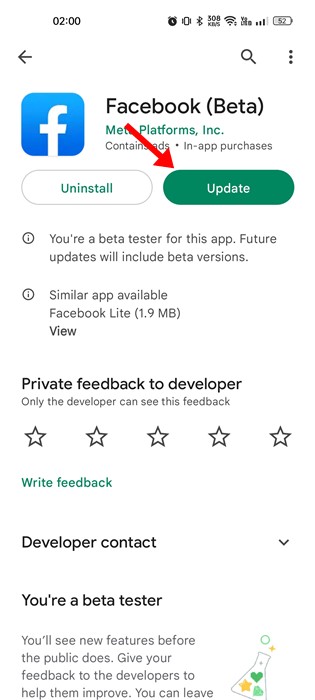

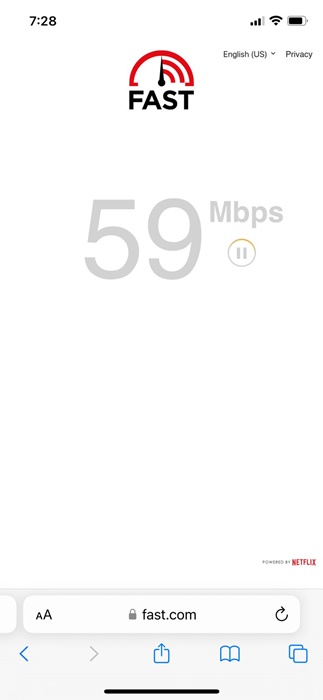

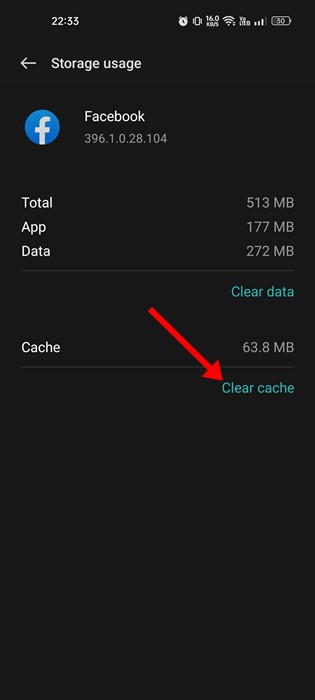
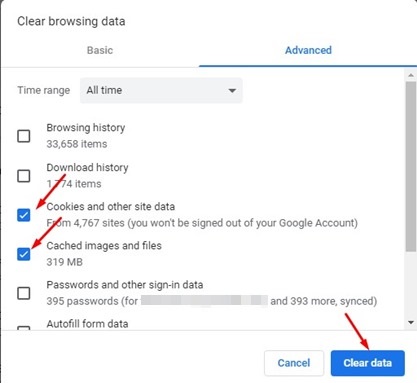
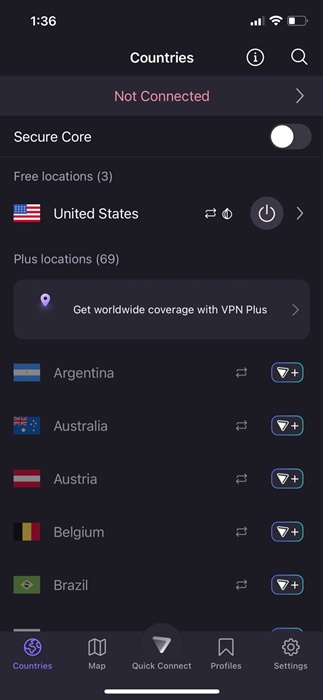
.jpg)
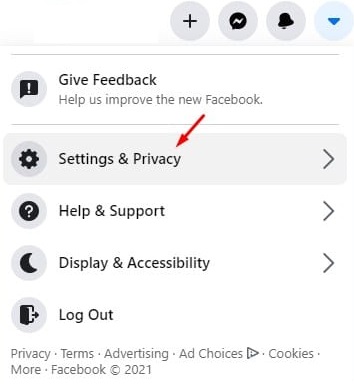


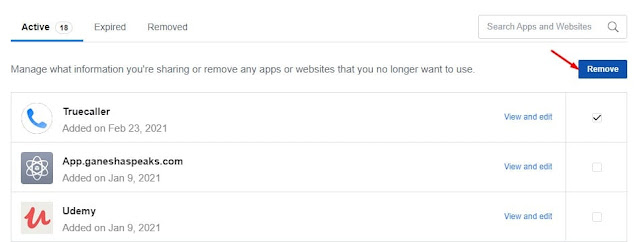

.jpg)

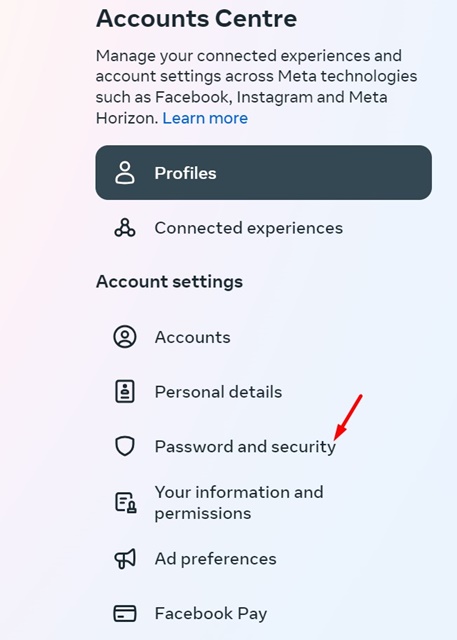
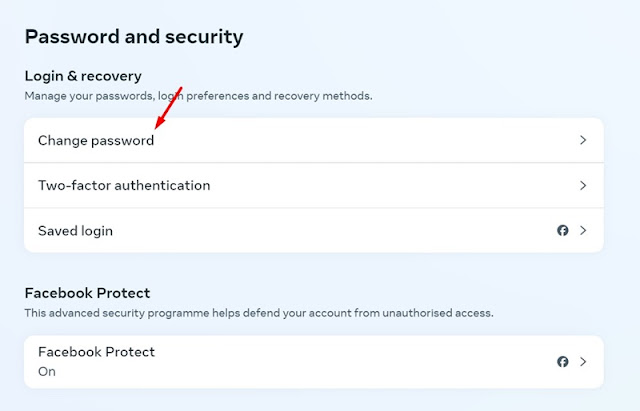













ليست هناك تعليقات:
يمكنك إضافة الملاحظات او الإستفسار عن محتوي المشاركة او اضافة معلومة جديدة لم يتم التطرق اليها ، يمنع اضافة اية روابط علي سبيل الدعاية